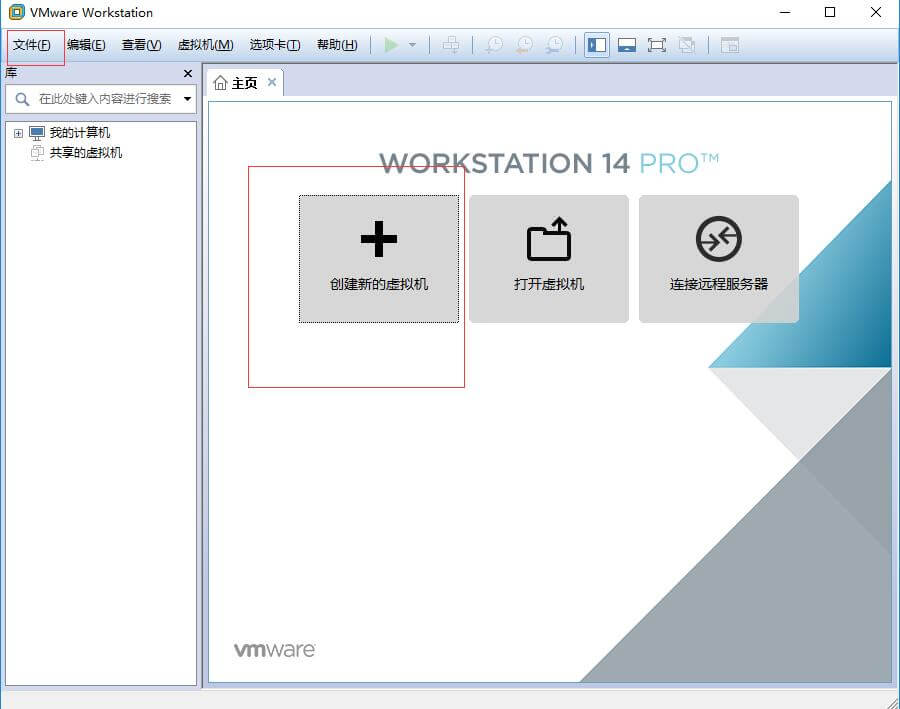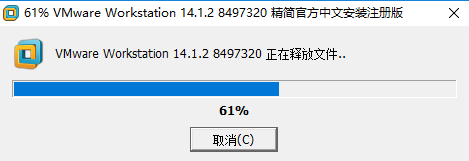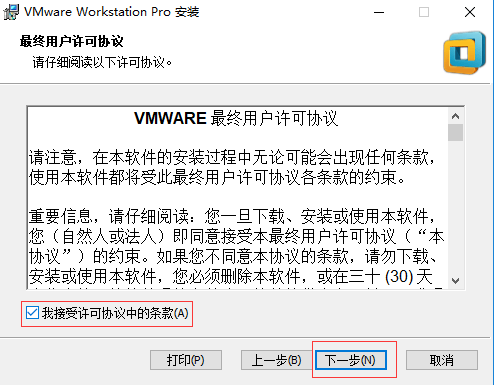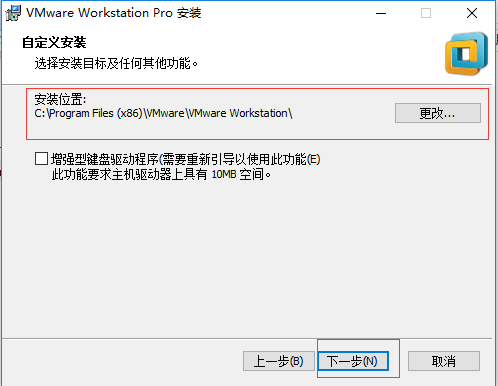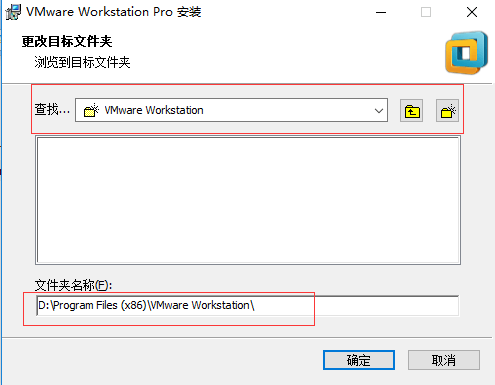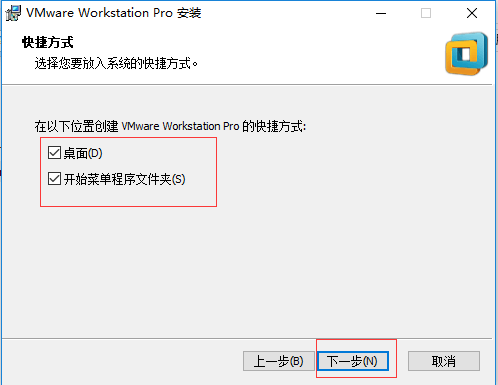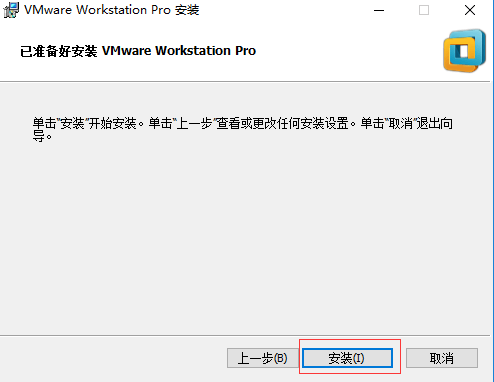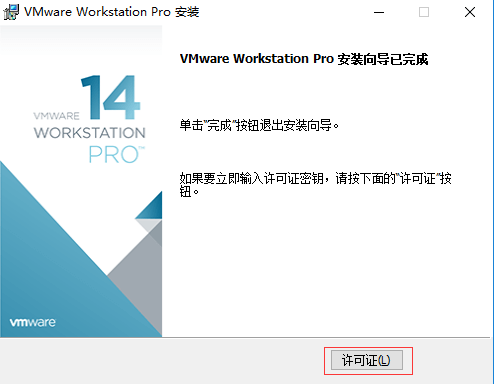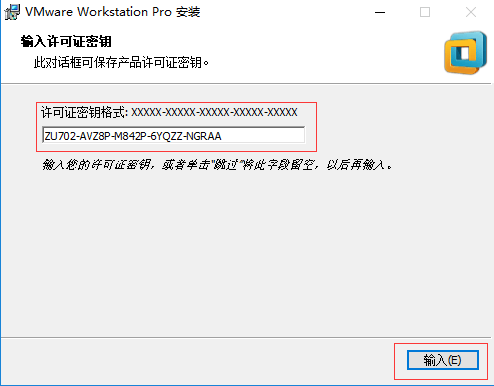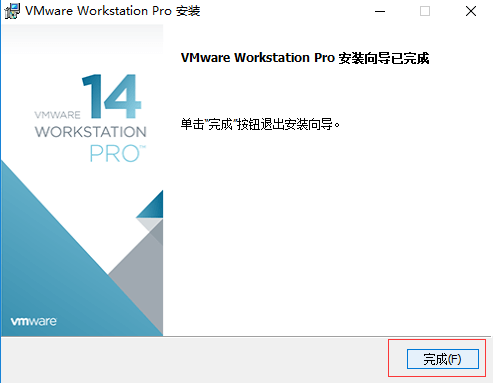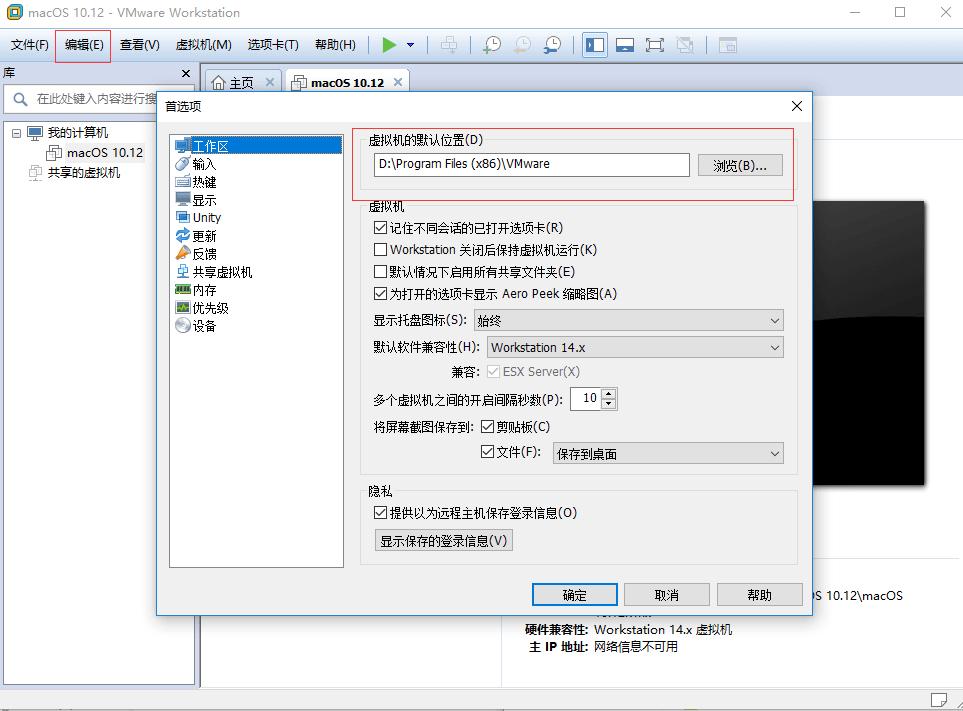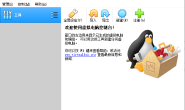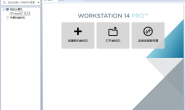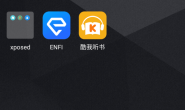虚拟机是一个利用软件来模拟出一台完整电脑系统的工具。可以自定义模拟电脑的各种配置,做到和真正的PC没区别、安装的系统运行在一个完全隔离环境中。在生产学习中扮演着不可替代的作用,虚拟机的使用范围很广,比如未知软件评测、运行可疑程序等,即使这些程序中带有病毒,它能做到的只有破坏您的虚拟系统,不会对真正的电脑造成损失。因为虚拟机可以完全独立运行于您的电脑。所以可以自己另外安装其他的操作系统进行体验,比如安装个苹果系统,又或者想安装个其他的系统玩玩,比如现在用的是最新的WIN10操作系统,但是当您遇到与您操作系统不相兼容的程序时,虚拟机就可以帮您解决了这些麻烦。您完全可以利用VMware Workstation再安装一个win7和XP系统,还有想体验Windows和Linux双系统的用户双系统的用户,完全可以利用VMware Workstation安装成双系统或者多系统。
我们以最新的VMware Workstation v14.1.2虚拟机版本。教大家一步步安装虚拟机
选择自己需要安装的位置确定
虚拟机配置
因为我们需要安装的是一个完整的系统,所以需要选择虚拟系统的安装位置,除非你的C盘足够大。
找到菜单栏的编辑——首选项——修改虚拟机默认位置
至此VMware Workstation就安装完成了,安装个系统去体验一下吧!!!